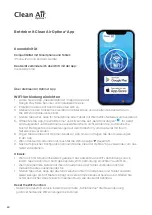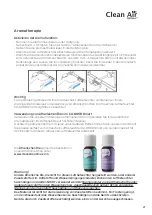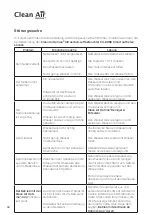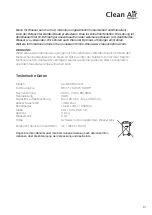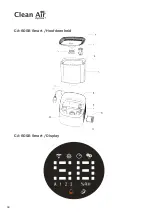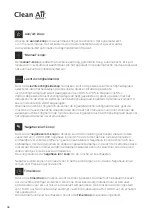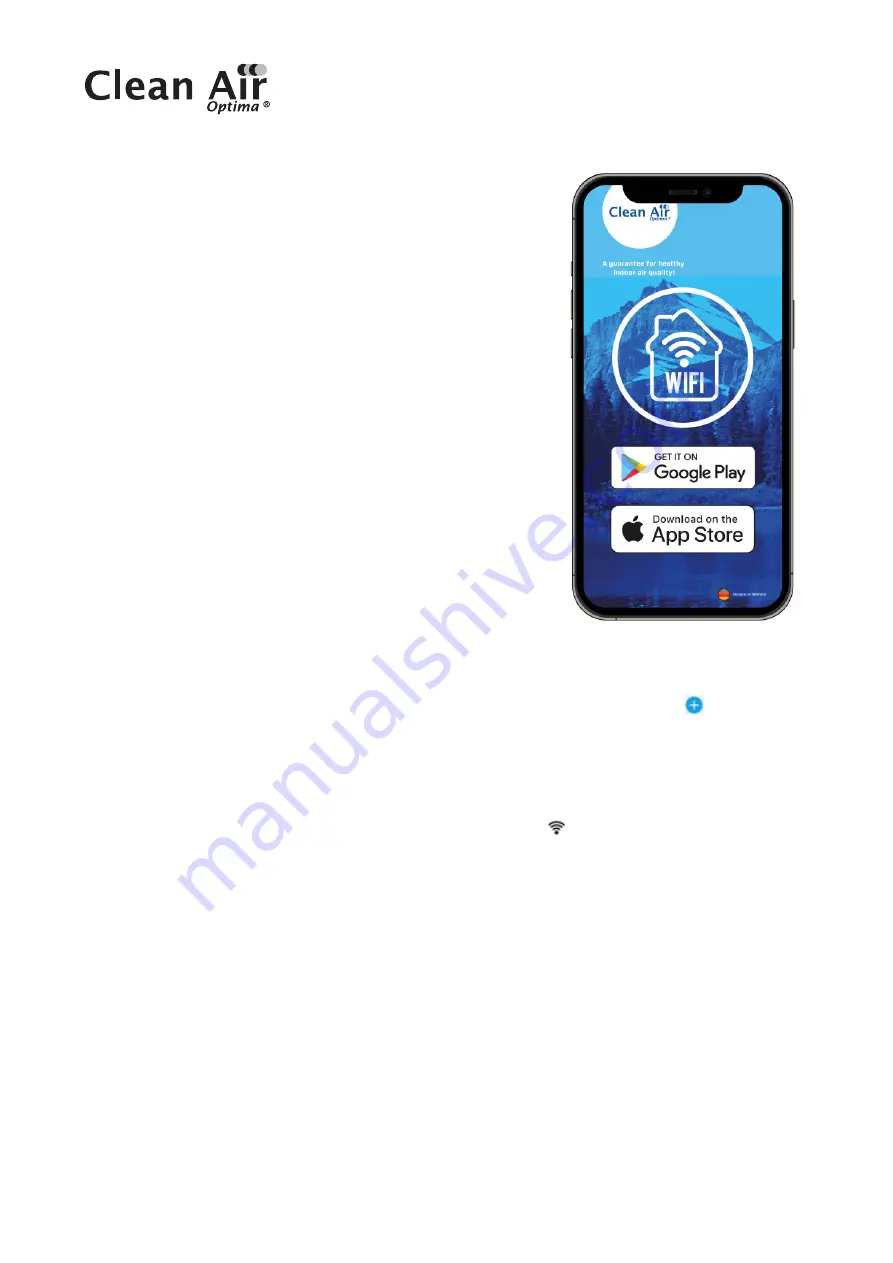
24
Betrieb mit Clean Air Optima® App
Konnektivität
Kompatibilität mit Smartphone und Tablet:
iPhone, iPad und Android-Geräte
Das Gerät verbindet sich über WiFi mit der App:
CleanAirOptima
Über die Clean Air Optima® App
WiFi-Verbindung einrichten
1. Laden Sie die App „CleanAirOptima“ im App Store oder
Google Play Store herunter und installieren Sie sie.
2. Erstellen Sie ein Konto und melden Sie sich an.
3. Stecken Sie den Stecker des Geräts in die Steckdose und schalten Sie das Gerät ein.
Die WiFi-Kontrollleuchte blinkt.
4. Stellen Sie sicher, dass Ihr Smartphone oder Tablet mit Ihrem WiFi-Netzwerk verbunden ist.
5. Öffnen Sie die App „CleanAirOptima“ und klicken Sie auf „Gerät hinzufügen“ . Ihr Gerät
wird aufgelistet und Sie können es auswählen. Wenn nicht, wählen Sie „Automatische
Suche“. Befolgen Sie die Anweisungen auf dem Bildschirm, um das Gerät mit Ihrem
Netzwerk zu verbinden.
6. Fügen Sie das Clean Air Optima®-Gerät zur App hinzu und folgen Sie den Anweisungen
in der App.
7. Wenn das Gerät verbunden ist, leuchtet die WiFi-Anzeige dauerhaft.
8. Nach erfolgreicher Konfiguration können Sie die Clean Air Optima® App verwenden, um das
Gerät zu bedienen.
Hinweis:
• Wenn sich Ihr Standardnetzwerk geändert hat, setzen Sie die WiFi-Verbindung zurück,
indem Sie die Schritte 3 bis 8 des Kapitels „WiFi-Verbindung einrichten“ ausführen.
• Wenn Sie mehrere Geräte mit Ihrem Smartphone oder Tablet verbinden möchten,
müssen Sie dies nacheinander tun.
• Stellen Sie sicher, dass der Abstand zwischen Ihrem Smartphone oder Tablet und dem
Gerät weniger als fünf Meter beträgt und keine Hindernisse vorhanden sind. Stellen Sie
außerdem sicher, dass Sie sich im selben Raum wie das Gerät befinden.
Reset the WiFi function:
- Setzen Sie das WiFi zurück, indem Sie die Taste „Schlafmodus“ drei Sekunden lang
gedrückt halten; die WiFi-Anzeige blinkt schnell.
Содержание CA-605B Smart
Страница 2: ...2 CA 605B Smart Main unit CA 605B Smart Display ...
Страница 18: ...18 CA 605B Smart Hauptgerät CA 605B Smart LED Monitor ...
Страница 34: ...34 CA 605B Smart Hoofdeenheid CA 605B Smart Display ...
Страница 50: ...50 CA 605B Smart Unité principale CA 605B Smart Affichage ...
Страница 66: ...66 CA 605B Smart Unidad principal CA 605B Smart Pantalla ...
Страница 82: ...82 CA 605B Smart Jednostka główna CA 605B Smart Wyświetlacz ...
Страница 98: ...98 CA 605B Smart Unitate principală CA 605B Smart Displej ...
Страница 114: ...114 CA 605B Smart Hlavní jednotka CA 605B Smart Displej ...
Страница 130: ...130 CA 605B Smart Pagrindinis įrenginys CA 605B Smart Ekranas ...
Страница 146: ...146 CA 605B Smart Põhiüksus CA 605B Smart Ekraan ...
Страница 162: ...162 CA 605B Smart Galvenā ierīce CA 605B Smart Displejs ...